Jak prenášať Microsoft Teams na TV

Microsoft Teams v súčasnosti nepodporuje nativné prenášanie vašich stretnutí a hovorov na TV. Môžete však použiť aplikáciu na zrkadlenie obrazovky.
Kód chyby caad0009 Microsoft Teams je zriedkavá chyba pri prihlásení. Znamená to, že služba nemohla overiť vaše poverenia alebo rozpoznať vaše zariadenie. Hoci sa vyskytuje pomerne zriedka, táto chyba sa týka predovšetkým pracovných a školských účtov. A vyskytuje sa iba v aplikácii pre počítače. Dobrou správou teda je, že aplikácia Teams by mala fungovať na mobile aj na webe.
Pozrime sa, ako môžete tento problém vyriešiť, a prihláste sa do svojho účtu.
Uistite sa, že spúšťate aplikáciu Teams ako správca. Ak je táto chyba prihlásenia vyvolaná nedostatočnými povoleniami, toto rýchle riešenie by to malo vyriešiť.
Kliknite pravým tlačidlom myši na skratku Teams a vyberte položku Vlastnosti .
Potom kliknite na kartu Kompatibilita .
Zaškrtnite možnosť Spustiť tento program ako správca .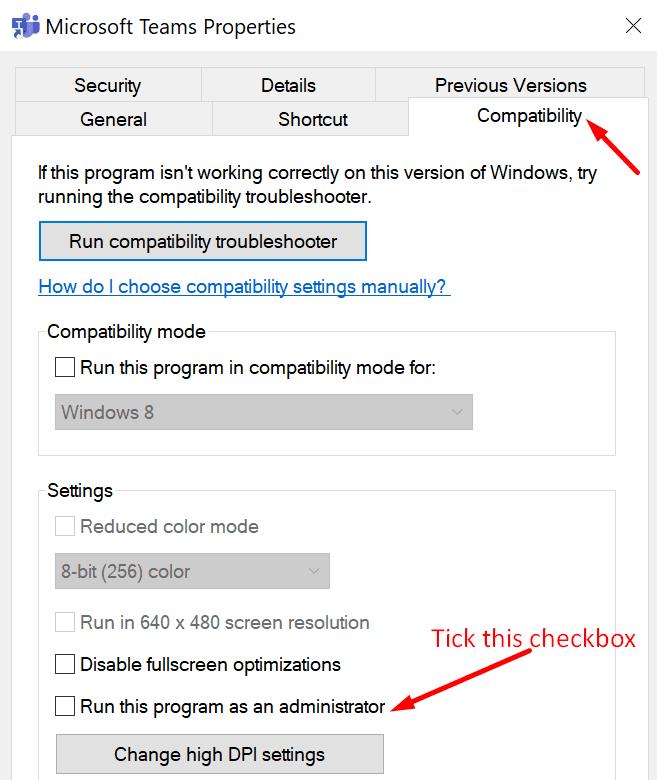
Znova spustite Teams a skontrolujte, či chyba caad0009 nezmizla.
Okrem toho sa zdá, že povolenie kompatibility so systémom Windows 8 pomohlo mnohým používateľom. Možno vám toto rýchle riešenie pomôže.
V zásade sú kroky, ktoré treba nasledovať, rovnaké. Namiesto spustenia aplikácie ako správcu prejdite do časti Režim kompatibility a vyberte Windows 8.
Máme na mysli vymazanie všetkých súborov vyrovnávacej pamäte, nielen miestnych súborov vyrovnávacej pamäte.
Úplne ukončite tímy. Do vyhľadávacieho panela systému Windows zadajte %appdata%\Microsoft\Teams .
Potom odstráňte všetky súbory z nasledujúcich priečinkov vyrovnávacej pamäte:
Reštartujte počítač a znova spustite Teams. Skúste sa prihlásiť.
Tento problém môže vyriešiť vymazanie prihlasovacích údajov zo správcu poverení.
Do vyhľadávacieho panela systému Windows zadajte „správca poverení“ a stlačte kláves Enter.
Kliknite na Poverenia systému Windows .
Potom prejdite nadol na svoje poverenia pre Teams . Kliknite na svoje prihlasovacie údaje a stlačte tlačidlo Odstrániť .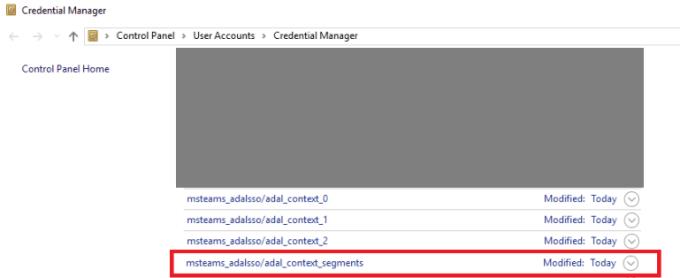
Reštartujte počítač. Otvorte Teams a skúste sa znova prihlásiť.
Keďže chyba caad0009 často ovplyvňuje účty Microsoft Teams spravované veľkými organizáciami, kontaktujte svojho správcu IT. Hlavná príčina tejto chyby môže súvisieť s nastaveniami vašej organizácie.
V každom prípade kontaktujte svojho správcu a dajte mu vedieť o svojom probléme.
Ak žiadne z vyššie uvedených riešení nefungovalo, odinštalujte počítačovú aplikáciu Microsoft Teams. Reštartujte počítač a znova si stiahnite Teams z oficiálnej webovej stránky. S ohľadom na túto skutočnosť stojí za zmienku, že niektorí používatelia museli niekoľkokrát preinštalovať Teams, aby túto chybu opravili.
Microsoft Teams v súčasnosti nepodporuje nativné prenášanie vašich stretnutí a hovorov na TV. Môžete však použiť aplikáciu na zrkadlenie obrazovky.
Potrebujete naplánovať opakujúce sa stretnutia v MS Teams so svojimi spolupracovníkmi? Naučte sa, ako nastaviť opakujúce sa stretnutie v Teams.
V súčasnosti nie je možné zakázať anonymné otázky v živých udalostiach Microsoft Teams. Aj registrovaní užívatelia môžu posielať anonymné otázky.
Vidíte často chybu "Prepáčte, nemohli sme vás pripojiť" na MS Teams? Vyskúšajte tieto tipy na riešenie problémov, aby ste sa tejto chyby zbavili!
Váš zamestnávateľ môže sledovať, čo robíte v rámci Microsoft Teams, vrátane rozhovorov, nahrávania hovorov a monitorovania aktivít.
V prípade, že hľadáte webovú kameru, ktorú chcete použiť na svojom počítači, môžete Xbox Kinect použiť ako webovú kameru v systéme Windows 10. Keď z Kinectu spravíte webovú kameru v systéme Windows
Ak chcete citovať správu v Microsoft Teams, vyberte a skopírujte správu, na ktorú chcete odpovedať. Potom kliknite na ikonu Formát a vyberte možnosť Cenová ponuka.
V tejto príručke vám ukážeme, ako vyriešiť problém s Microsoft Teams, keď nevidíte, že obrazovka zdieľa niekto iný.
Karta Microsoft Teams Wiki je inteligentný textový editor, ktorý umožňuje viacerým používateľom pracovať na rôznych častiach toho istého dokumentu.
Kód chyby c02901df označuje, že počítačová aplikácia Microsoft Teams narazila na problém a zlyhala. Táto chyba sa vyskytuje na počítačoch so systémom Windows 10.
Ak chcete nájsť skryté čety Microsoft Teams, vyhľadajte meno účastníka četu, vyberte toto meno a starý čet sa znova zobrazí.
Niektoré webové stránky nepodporujú vkladanie adries URL do iných programov alebo webových stránok. Preto ich nemôžete otvoriť v počítačovej aplikácii Teams.
Ak nemôžete naplánovať schôdzu Teams v Outlooku, uistite sa, že e-mailové konto spojené s Teams bolo pridané do Outlooku.
Ak chcete znížiť riziko rôznych problémov s Bluetooth v aplikácii Teams, použite náhlavnú súpravu Bluetooth, ktorá je kompatibilná s aplikáciou.
Mnoho používateľov sa sťažovalo, že Trello nie je dostupné v Microsoft Teams. Táto príručka vám prináša sériu možných opráv.
Busy on Busy je užitočná funkcia Microsoft Teams, ktorá konfiguruje, ako Teams spracováva prichádzajúce hovory, ak sa volaný už zúčastňuje hovoru.
Bezplatná verzia Microsoft Teams môže v súčasnosti hostiť až 300 účastníkov schôdze. Účastníci môžu chatovať a volať.
Po dlhom očakávaní vám teraz Microsoft Teams umožňuje súčasne sledovať videostreamy od všetkých účastníkov schôdze. No vo väčšine prípadov to tak bude
Microsoft Teams momentálne nepodporuje natívne prenášanie vašich stretnutí a hovorov do vášho televízora. Môžete však použiť aplikáciu na zrkadlenie obrazovky.
Používatelia Teams môžu zakázať komentáre pre konkrétne príspevky na kanáli General. Toto právo je vyhradené iba vlastníkom kanálov a moderátorom.
Máte nejaké RAR súbory, ktoré chcete previesť na ZIP súbory? Naučte sa, ako previesť RAR súbor na formát ZIP.
Držte vyrovnávaciu pamäť vyčistenú vo vašom webovom prehliadači Google Chrome pomocou týchto krokov.
Ukážeme vám, ako zmeniť farbu zvýraznenia textu a textových polí v Adobe Reader s týmto podrobným návodom.
Nájdite tu podrobné pokyny, ako zmeniť User Agent String vo webovom prehliadači Apple Safari pre MacOS.
Microsoft Teams v súčasnosti nepodporuje nativné prenášanie vašich stretnutí a hovorov na TV. Môžete však použiť aplikáciu na zrkadlenie obrazovky.
Zaujíma vás, ako integrovať ChatGPT do Microsoft Word? Tento sprievodca vám presne ukáže, ako to urobiť pomocou doplnku ChatGPT pre Word v 3 jednoduchých krokoch.
Zistite, ako vyriešiť bežný problém, pri ktorom bliká obrazovka v prehliadači Google Chrome.
Hľadáte osviežujúcu alternatívu k tradičnej klávesnici na obrazovke, Galaxy S23 Ultra od Samsungu poskytuje vynikajúce riešenie. S
Krížové odkazy môžu váš dokument výrazne sprístupniť, usporiadať a uľahčiť jeho používanie. Tento sprievodca vás naučí, ako vytvoriť krížové odkazy v programe Word.
Potrebujete naplánovať opakujúce sa stretnutia v MS Teams so svojimi spolupracovníkmi? Naučte sa, ako nastaviť opakujúce sa stretnutie v Teams.

























